一文教会你安装与卸载MySQL 1. 官网下载 2. 文件下载 3. 卸载步骤
卸载这一步骤还是非常有用滴! 具体有两种方式: 通过命令行方式:Win + R 然后敲cmd进入命令行。net stop mysql
按下entry键后结果:
MySQL 服务正在停止.
MySQL 服务已成功停止。 通过计算机管理方式
卸载过后,也需要删除文件夹中的MySQL,比如我的下载目录是E:\Program Files (x86)中MySQL该目录下剩余了所有文件,把MySQL文件夹也删了。
删除C盘ProgramDate隐藏目录中关于MySQL的目录。(重点) 隐藏 的,所以需要我们显示出来才能继续操作: 可以点击C盘中的查看,--> 再点击隐藏的项目的功能,就能得到了。
如果没有看到这个功能的话,就按我下面这个步骤来
4. 安装步骤 安装前注意先关闭了windows防火墙。 打开下载的MySQL安装文件mysql-5.5.40-win64.msi,直接双击打开即可。
选择同意安装,并进入下一步:
选择安装类型,有Typical(默认)、Complete(完全)、Custom(用户自定义)三个选项,选择Custom,按Next键继续:
5. MySQL配置 在安装完成后,出现如下界面将进入MySQL配置向导:
选择配置方式,Detailed Configuration(手动精确配置)、Standard Configuration(标准配置),我们选择Detailed Configuration,方便熟悉配置过程,按Next继续。
选择服务器类型,Developer Machine(开发测试类,mysql占用很少资源)、Server Machine(服务器类型,mysql占用较多资源)、Dedicated MySQL Server Machine(专门的数据库服务器,mysql占用所有可用资源)。这里我们选择Developer Machine,按Next继续。
选择mysql数据库的大致用途,Multifunctional Database(通用多功能型,好)、Transactional Database Only(服务器类型,专注于事务处理,一般)、Non-Transactional Database Only(非事务处理型,较简单,主要做一些监控、记数用,对MyISAM数据类型的支持仅限于non-transactional),按Next继续。
选择网站并发连接数,同时连接的数目,Decision Support(DSS)/OLAP(20个左右)、Online Transaction Processing(OLTP)(500个左右)、Manual Setting(手动设置,自己输一个数)。这里选择Manual Setting然后设置20即可,按Next继续。
是否启用TCP/IP连接,设定端口,如果不启用,就只能在自己的机器上访问MySQL数据库了,在这个页面上,您还可以选择“启用标准模式”(Enable Strict Mode),这样MySQL就不会允许细小的语法错误。如果是新手,建议您取消标准模式以减少麻烦。但熟悉MySQL以后,尽量使用标准模式,因为它可以降低有害数据进入数据库的可能性。按Next继续 。
就是对MySQL默认数据库语言编码进行设置(重要 ),一般选UTF-8,按 Next继续。
选择是否将MySQL安装为windows服务,还可以指定Service Name(服务标识名称),是否将MySQL的bin目录加入到windows path(加入后,就可以直接使用bin下的文件,而不用指出目录名,比如连接,mysql.exe -uusername -ppassword就可以了,不用指出MySQL.exe的完整地址,很方便),我这里全部打上了勾,Service Name不变。按Next继续。
询问是否要修改默认root用户(超级管理)的密码。Enable root access from remote machines(是否允许root用户在其它的机器上登陆,如果要安全,就不要勾上,如果要方便,就勾上它)。最后Create An Anonymous Account(新建一个匿名用户,匿名用户可以连接数据库,不能操作数据,包括查询),一般就不用勾了,设置完毕,这里密码设置为123,上下得一致,才可以按Next继续。
确认设置无误,按Execute使设置生效,即完成MySQL的安装和配置。
一般来说,直接点Execute,就会成功到这个界面:
6. 安装出现的问题 6.1 如果出现了最后一步卡死的状态的话,不要慌:
6.2 如果出现在安装最后一步过程中,或者点击Finish后出现1045
卸载MySQL。保证能卸载干净,在之前卸载MySQL中也讲解过了。 6.3 提示 Can't connect to MySQL server (10060) 6.4 出现10061错误 如果出现ERROR 2003: Can't connect to MySQL server on 'localhost' (10061)。 首先检查MySQL服务有没有启动 --> 如果没有启动,则要启动这个服务,即可解决。 如果问题还是没有解决请尝试下面的步骤: 6.5 忘记密码咋办 首先检查MySQL服务是否启动,若已启动则先将其停止服务,可在开始菜单的运行,使用cmd进入命令行,在dos命令窗口中输入如下命令:net stop mysql
再打开一个cmd窗口,输入下列命令(敲回车后,保持窗口的状态,不要关闭该窗口,直接进行下面的步骤即可;): 注意**:下面语句中的文件路径需要**改成你自己的文件路径 ,一般安装在自己的目录下,如果默认的话,一般跟我一样,还是要看看这个文件夹下面有没有my.ini文件。
打开第二个cmd窗口,输入下列命令:mysql -uroot -p
输入如下命令刷新权限:FLUSH PRIVILEGES;
重新登录,测试是否修改成功: mysql -uroot -p123
7. 安装SQLyog软件
然后无脑下一步就可以啦。其中点击接受。路径可以选择自己想要安装的路径。
安装完成后,点击Finish后就会出现要注册SQLyog界面。
然后进入登录界面,按步骤登录即可,账号和密码就是你安装MySQL时的账号和密码。端口号默认为3306。

![]() 数据库
发布于:2021-07-07 15:45
|
阅读数:447
|
评论:0
数据库
发布于:2021-07-07 15:45
|
阅读数:447
|
评论:0


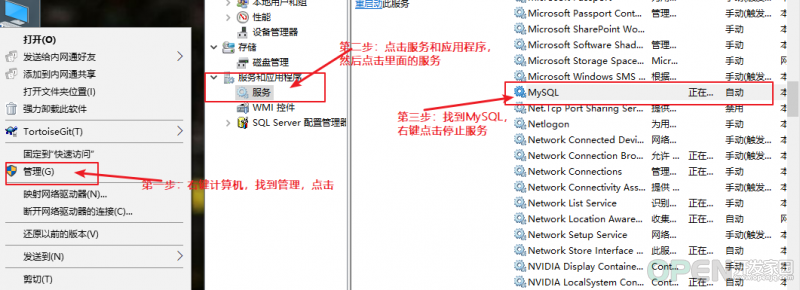
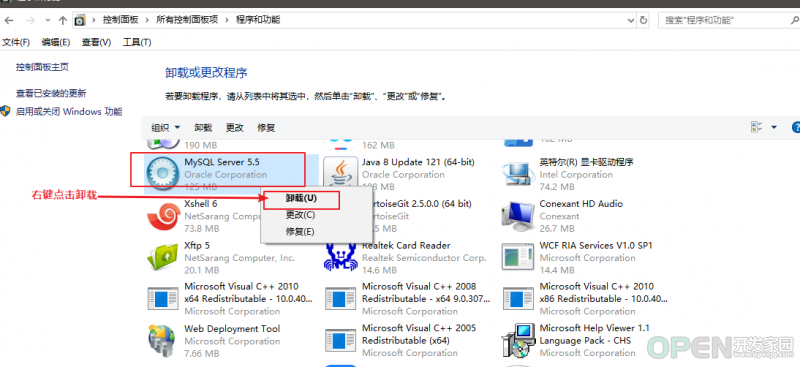
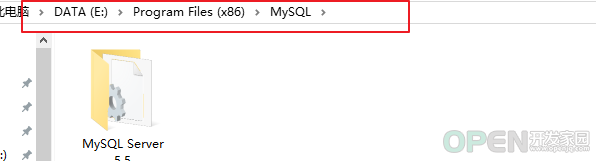
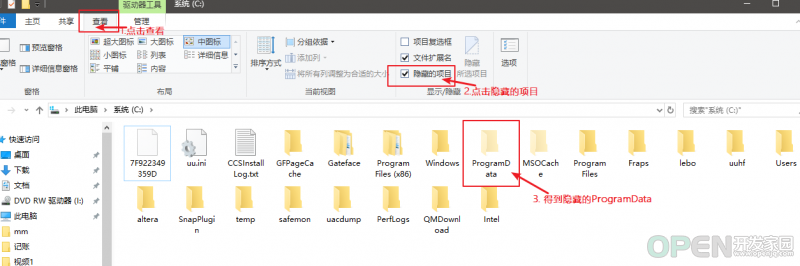
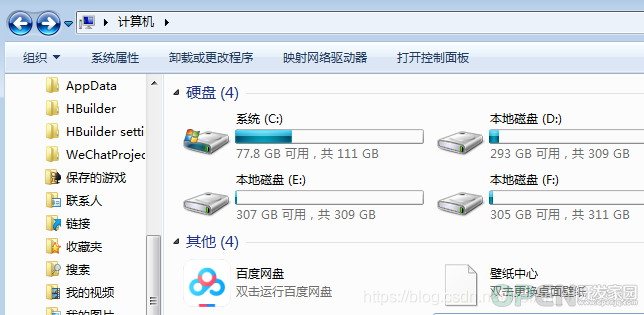
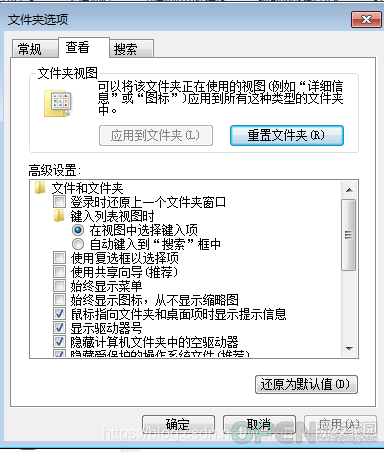
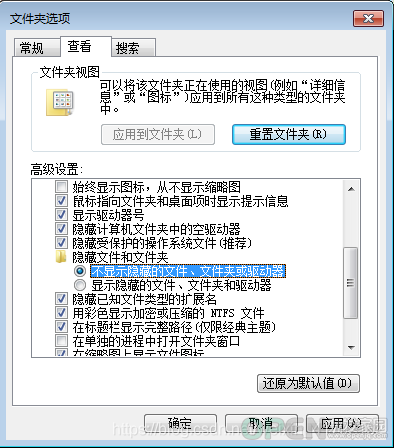
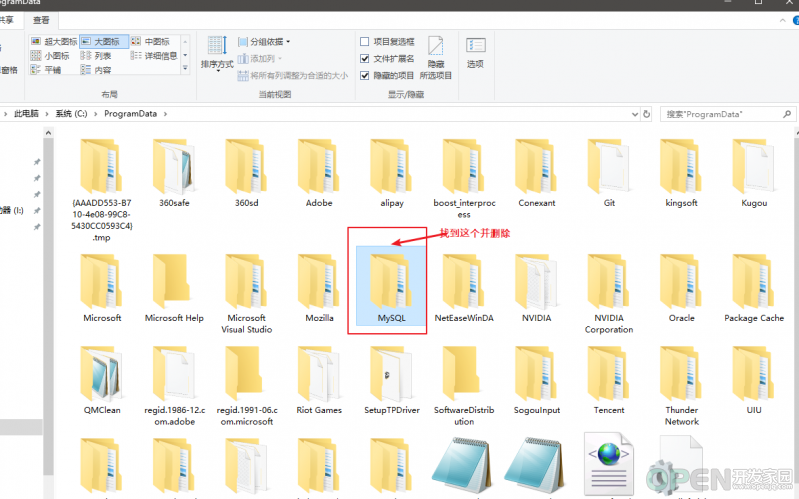

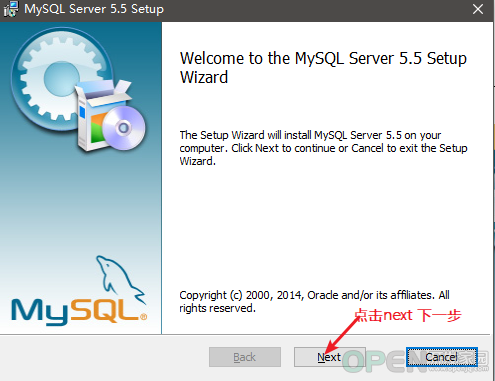
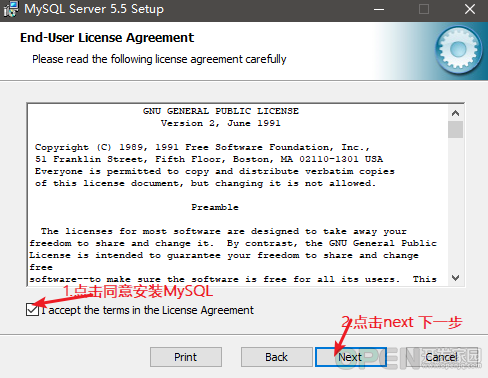
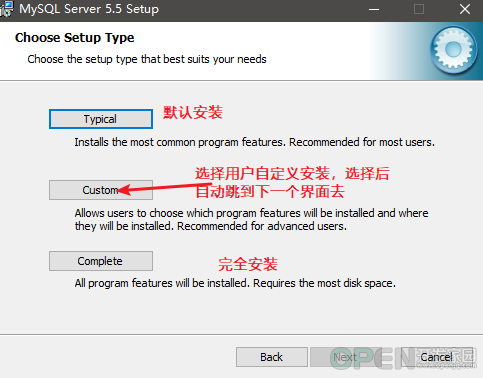
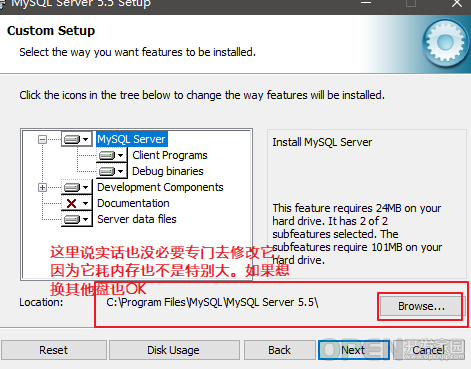
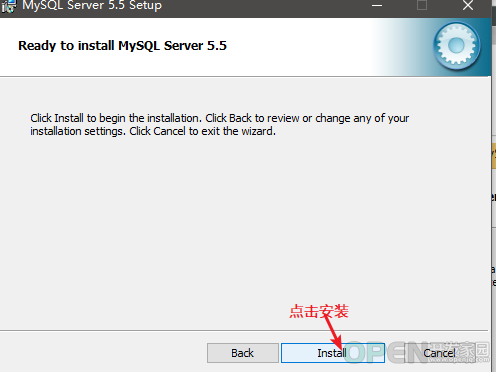
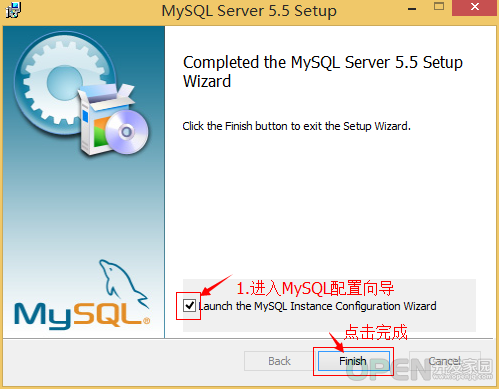
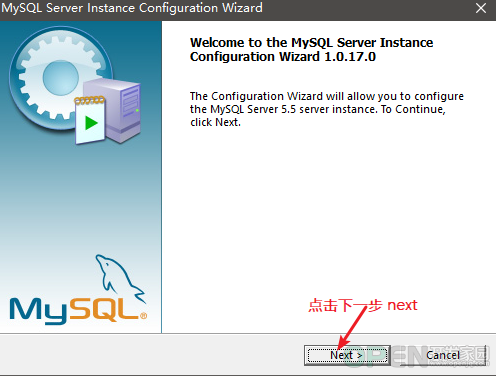
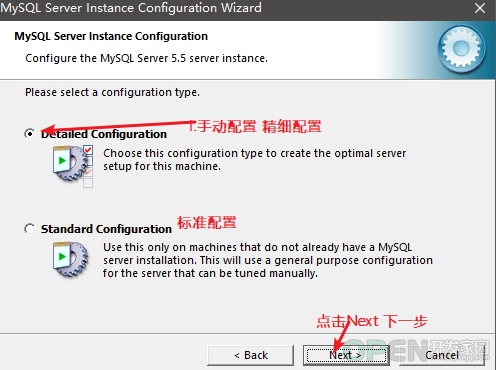
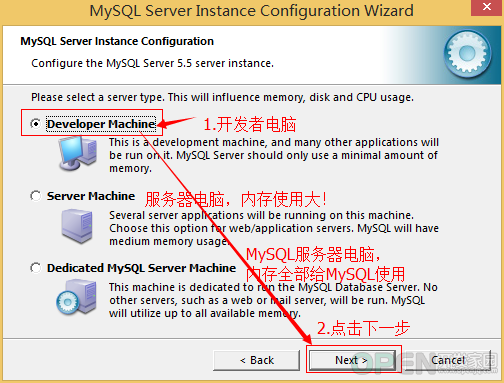
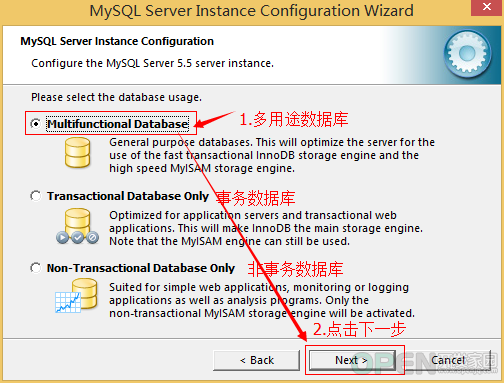
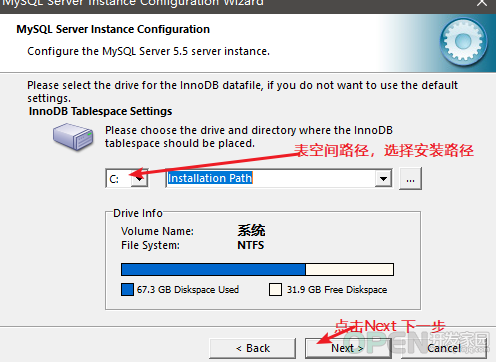
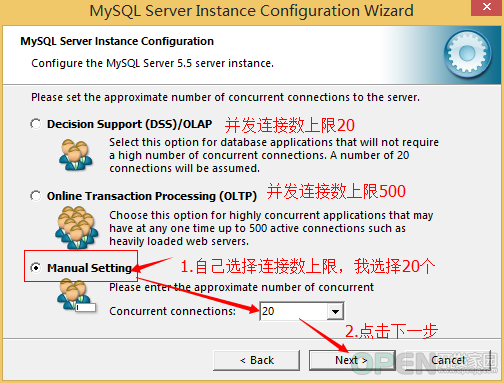
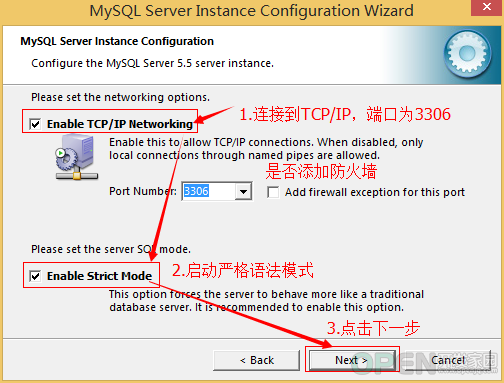
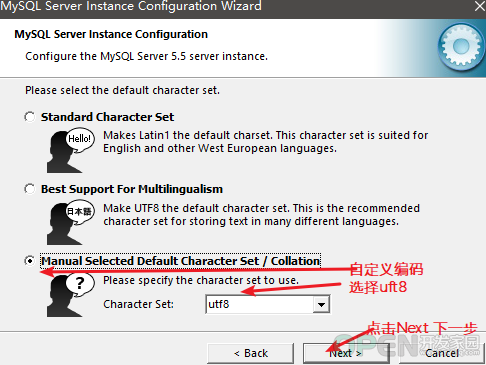
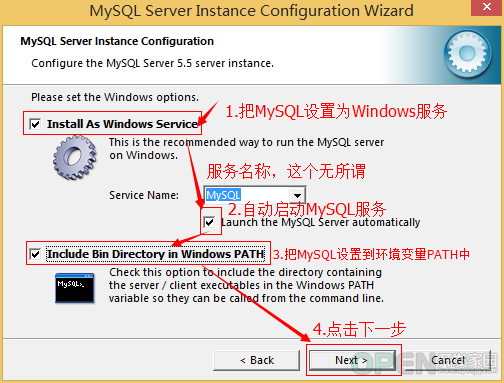
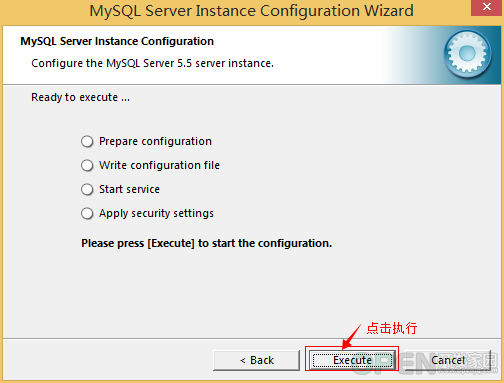
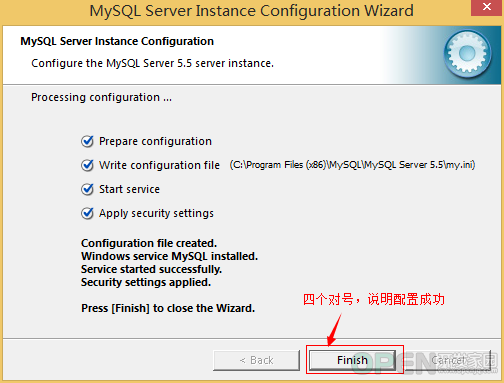
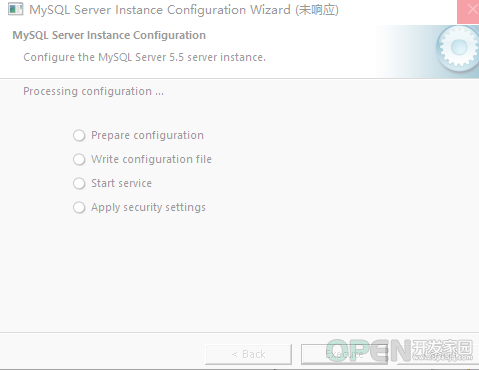
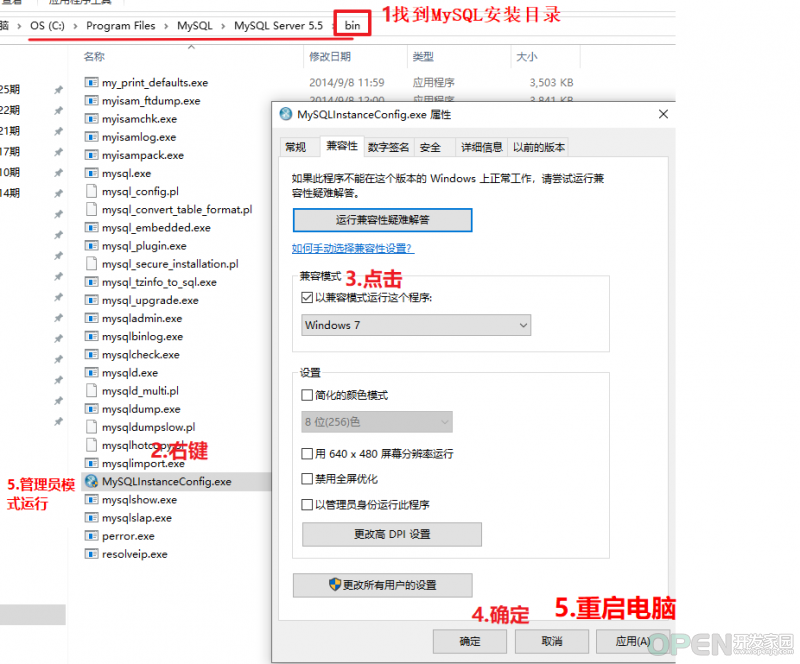
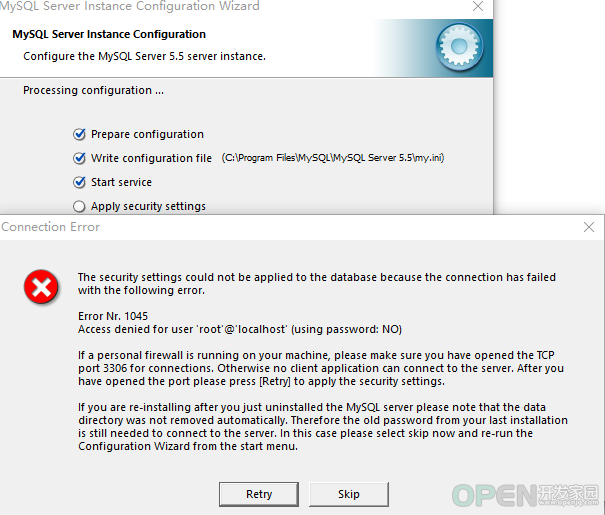


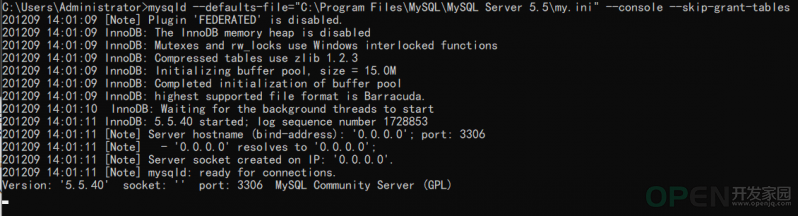
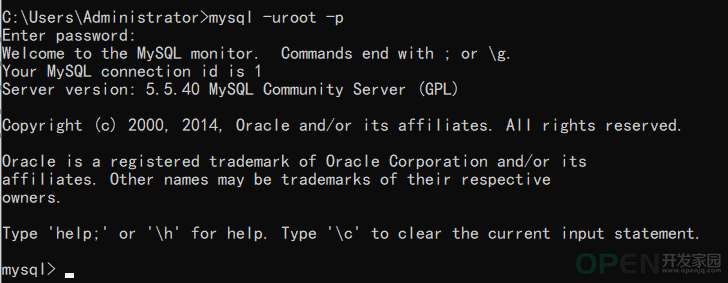
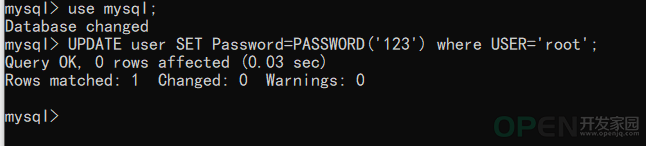
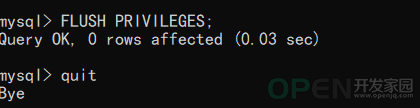
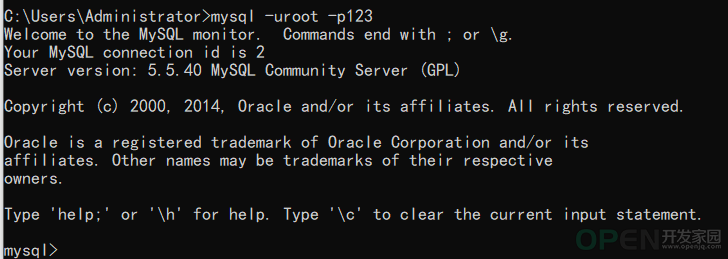
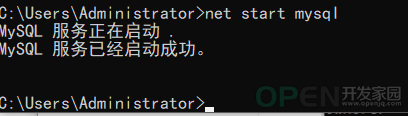

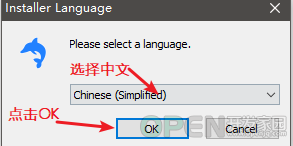
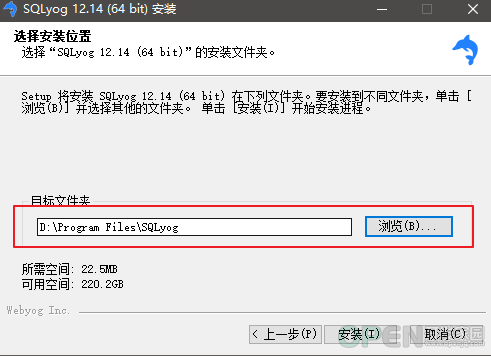
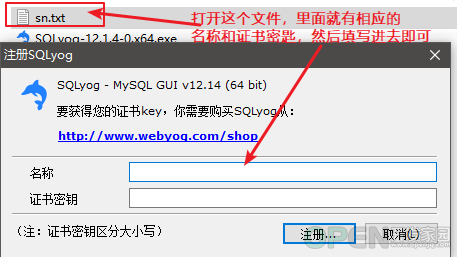
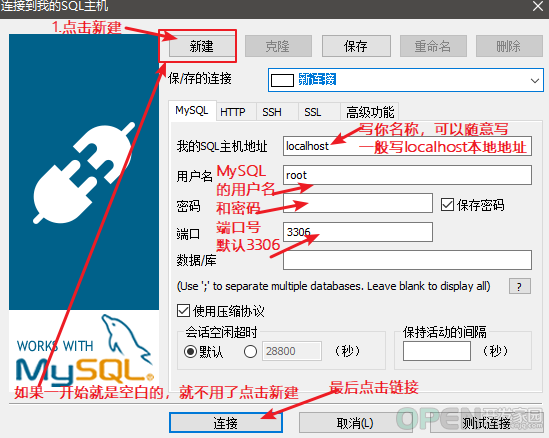
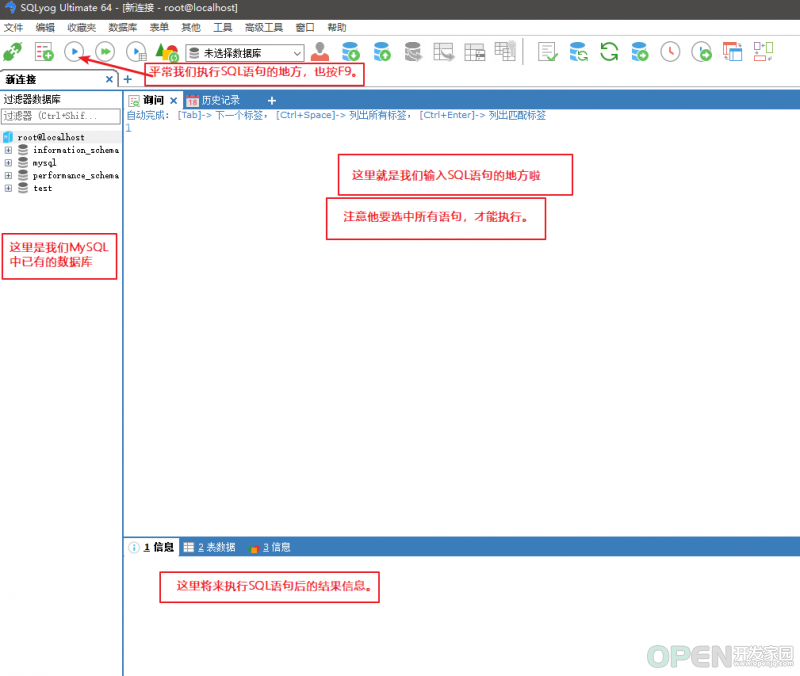


 QQ好友和群
QQ好友和群 QQ空间
QQ空间